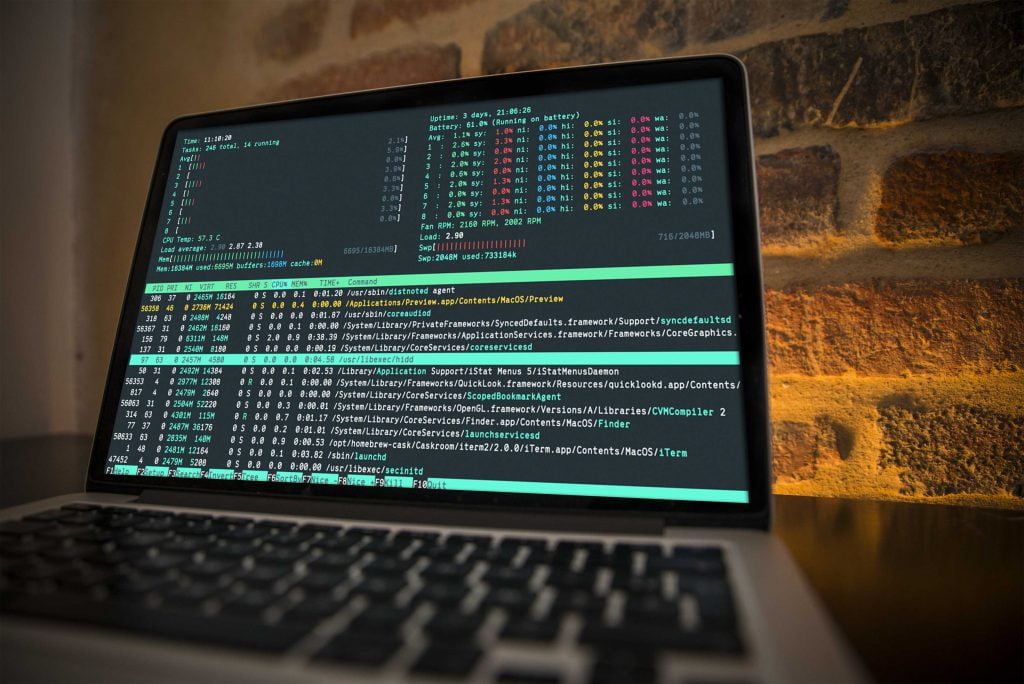Wünscht Du Dir ein besseres Terminal? Soll es so aussehen, wie auf dem Bild? Dann lies weiter. Es geht nicht lange und ist ganz einfach, versprochen.
Schritt 1: Homebrew
Öffne das Terminal und gebe folgendes ein
/bin/bash -c "$(curl -fsSL https://raw.githubusercontent.com/Homebrew/install/HEAD/install.sh)"Schritt 2: iTerm2
Gehe auf die Website von iTerm2 und lade das Ersatzterminal für MacOS herunter:
Oder gebe folgende Zeile im Terminal ein (Du hast jetzt ja mit «homebrew» einen Paketmanager)
brew cask install iterm2Schritt 3: zsh
Und nochmal eine Zile für das Terminal, damit Du zsh installierst.
brew install zshSchritt 4: oh-my-zsh
Gib im Terminal folgenden Befehl ein
sh -c "$(curl -fsSL https://raw.githubusercontent.com/robbyrussell/oh-my-zsh/master/tools/install.sh)"Bonusschritt 5: Dekoration
- Öffne das Terminal und gebe folgende zwei Zeilen ein:
$ cd Downloads
$ curl -O https://raw.githubusercontent.com/MartinSeeler/iterm2-material-design/master/material-design-colors.itermcolors
- Öffne iTerm2 (findest Du nun in den MacOS-Applikationen)
- Öffne die Einstellungen unter «iTerm2 > Preferences > Profiles > Colors Tab»
- Klicke auf «Click Color Presets» (siehe Bild unten)
- Klicke «Import…»
- Wähle die Datei «material-design-colors.itermcolors»
- Jetzte kannst Du in der Liste auf der linken Seite «material-design-colors» wählen
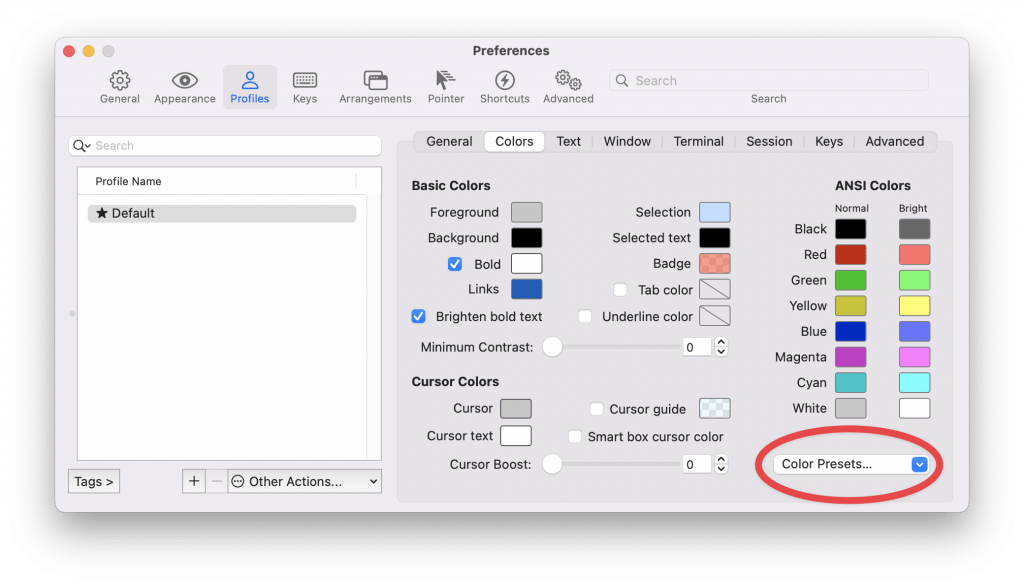
Das ists schon gewesen. Nun hast Du ein wundervolles Terminal. Bei Fragen oder Feedback gerne kommentieren oder mir kurz eine Nachricht schicken. Würde mich freuen. Danke.
Bilder: https://github.com/MartinSeeler/iterm2-material-design
Text drei übersetzt von: https://medium.com/ayuth/iterm2-zsh-oh-my-zsh-the-most-power-full-of-terminal-on-macos-bdb2823fb04c